Office Tool Plus là công cụ giúp người dùng tùy chỉnh cấu hình các tệp cài đặt và cài đặt Office của mình để cài đặt Office mà không cần Internet. Kể từ Office phiên bản 2016, tính năng tùy chọn thành phần khi cài đặt như Word, Excel, PowerPoint,… đã không còn nữa. Nó mặc định cài đặt tất cả thành phần của bộ Office, mặc dù có nhiều người không sử dụng hết các thành phần trong đó. Nhờ có Office Tool Plus, người dùng có thể tự mình lựa chọn phiên bản, thành phần, ngôn ngữ,… khi cài đặt Office 2016, Office 2019, Office 365 hay Office 2021.
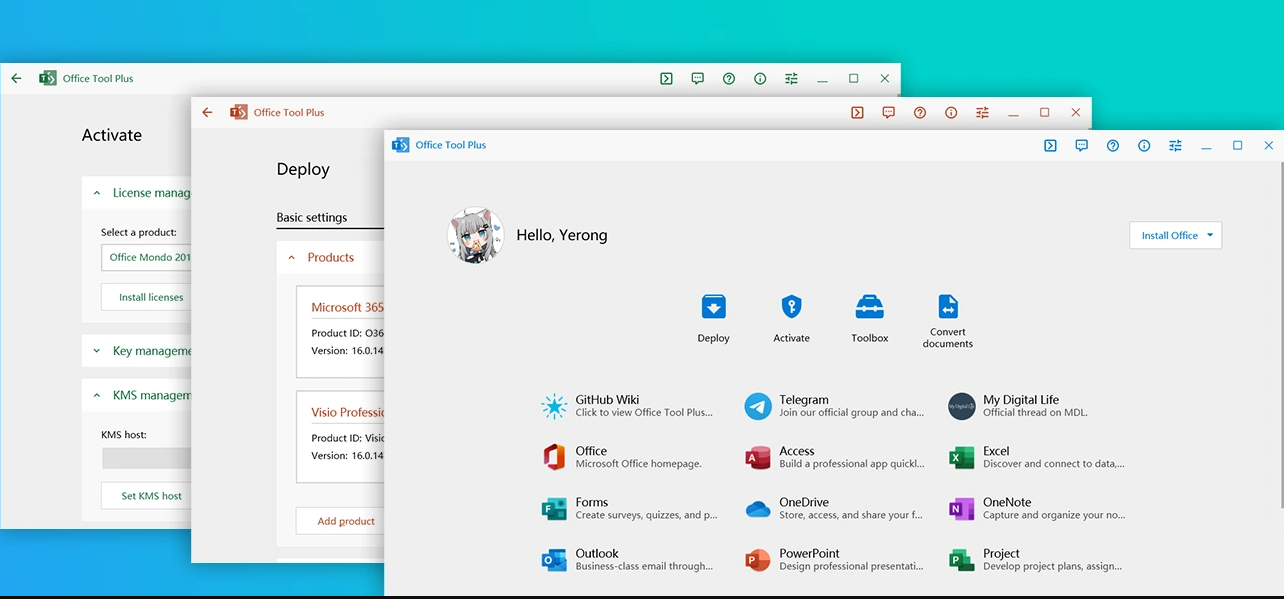
Các tính năng chính của Office Tool Plus
- Cho phép lựa chọn cài đặt ứng dụng tùy thích trong bộ Microsoft Office, mặc định thì công cụ sẽ cài 3 ứng dụng phổ biến nhất: Word, Excel và PowerPoint.
- Hỗ trợ Office 2013, Office 2016, Office 2019 và office 365. Khi dùng công cụ này, bạn sẽ có bản office được cập nhật bản mới nhất.
- Trợ giúp việc kích hoạt bản quyền (chỉ hỗ trợ nhập key, tạo IID, nhập CID – đây không phải phần mềm kích hoạt bản quyền mà chỉ hỗ trợ)
- Cung cấp tính năng thay đổi ngôn ngữ, thành phần sau khi cài office, gỡ bỏ hay xoá triệt để office.
Yêu cầu cài đặt
- Hệ điều hành: Windows 11,10, 8.1, 7
- RAM (Bộ nhớ): 2 GB (khuyến nghị 4 GB)
- Dung lượng đĩa cứng: 200 MB dung lượng trống trở lên
Download Office Tool Plus 8.3.10.7
Để bảo vệ link download không bị die và tránh tình trạng leech link, report bản quyền. Bạn vui lòng nhập mã xác thực bên dưới để lấy link download. Hoàn toàn miễn phí và không có quảng cáo.
Lấy mã xác thực ở đây. Chỉ mất 30 giây. Không có quảng cáo. Hoàn toàn miễn phí.
Kích thước: 70 MB
Link tải Google drive: DOWNLOAD
Pass giải nén: loadnhanh.com
Download Office Tool Plus 8.3.8.0
Kích thước: 70 MB
Link tải Google drive: DOWNLOAD
Pass giải nén: loadnhanh.com
Download Office Tool Plus 8.3.1.0
Kích thước: 70 MB
Link tải Google drive: DOWNLOAD
Pass giải nén: loadnhanh.com
Hướng dẫn cài đặt Office Tool Plus
- Chạy file RunMe để mở Office Tool Plus
Hướng dẫn cài đặt Office Tool Plus bản 8.1.3.2
- Tải về và giải nén
- Vào thư mục Runtime chạy file windowsdesktop-runtime để cài đặt Runtime
- Chạy file Office Tool Plus.exe
- Bấm chọn Deploy để tiếp tục

- Ở mục Products, bấm chọn Add product rồi chọn bộ Office cần cài đặt (ưu tiên dùng bản Volume vì dễ kiếm key share hoặc dễ mua key để kích hoạt giá rẻ). Tiếp theo tùy chọn thành phần của bộ Office cần cài đặt.
- Bấm vào Add Language -> chọn ngôn ngữ cần cài đặt, ưu tiên en-us – English vì nó là ngôn ngữ chung. Tiếp theo chọn Kiến trúc, x86 là phiên bản 32 bit còn x64 là phiên bản 64 bit. Sau đó đánh dấu vào ô Create desktop shortcuts.
- Nhấn Start Deploy để tiếp tục.
- Nhấn Yes để bắt đầu cài đặt phần mềm
- Hoàn thành cài đặt
